PNG (Portable Network Graphics) nav pieejamsviens no visnoderīgākajiem attēlu formātiem, lai koplietotu augstas kvalitātes ekrānuzņēmumus un fotoattēlus ar citiem. Kopā ar nezaudētu datu saspiešanu tas atbalsta attēlu caurspīdīgumu, kas palīdz grafiskajiem dizaineriem fotoattēlam viegli pievienot attēlu slāņus, taču, runājot par Imgur, PNG failu augšupielādēšana attēlu koplietošanas vietnēs, viena lieta, kas visvairāk traucē cilvēkiem, ir atrast perfektu līdzsvars starp attēla kvalitāti un izmēru. Lai gan JPEG formāts lieliski veic ikdienas darbu ar attēlu rediģēšanu un koplietošanu (jo atšķirība starp JPEG un PNG kvalitāti ir tik tikko pamanāma ar neapbruņotu aci), cilvēki vienkārši izvēlas saglabāt attēlu oriģinālās kopijas PNG formātā. Šodien mēs atklājām ļoti glītu lietojumprogrammu - PngOptimizer kas var palīdzēt gan grafiķiem, gan fotoattēliemhobijiem līdzīgi. Šī atvērtā pirmkoda lietojumprogramma ir paredzēta PNG failu saspiešanai, attīrot no attēliem nevajadzīgo pikseļu informāciju, tādējādi samazinot to faila lielumu. Turklāt jūs varat nokopēt ekrānuzņēmumus lietojumprogrammā un ātri tos saspiest. Tas arī ļauj strādāt ar citiem attēlu formātiem, piemēram, GIF, BMP un TGA failiem, un komplektā ir dažādi iestatījumi un opcijas, lai pielāgotu saspiešanas procesu. Sīkāka informācija, kas jāievēro pēc lēciena.
Lai sāktu, viss, kas jums nepieciešams, ir velcietattēlus pār lietojumprogrammu un pārējo darbu atstāj lietojumprogrammas ziņā. Tas automātiski optimizē un saspiež jūsu attēlu failus un pēc tam saglabā saspiestos failus tajā pašā direktorijā, vienlaikus dublējot oriģinālo failu. Ar peles labo pogu noklikšķiniet konteksta izvēlnē varat noklikšķināt PNG opcijas lai atvērtu konfigurācijas konsoli.
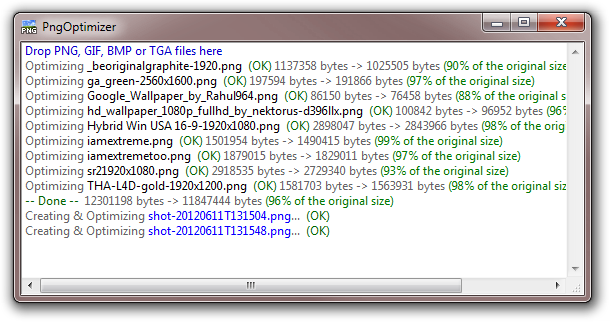
Dialoglodziņš Opcijas ietver dažādus iestatījumus, no kuriem daži ir vispārīgi, bet citi ir saistīti ar pašu failu saspiešanu. Varat pārslēgt tādas iespējas kā Dublējiet vecos PNG failus, saglabājiet savstarpējus savienojumus, izvairieties no pelēkas krāsas un vienkāršas caurspīdības (IE6 kļūda), ignorējiet animētus GIF un Saglabājiet datumu. Turklāt jūs varat Noņemt, saglabāt vai Piespiest fona krāsu un Tekstuālie dati un mainiet attēla izšķirtspēju zem Fizisko pikseļu izmēri sadaļa.
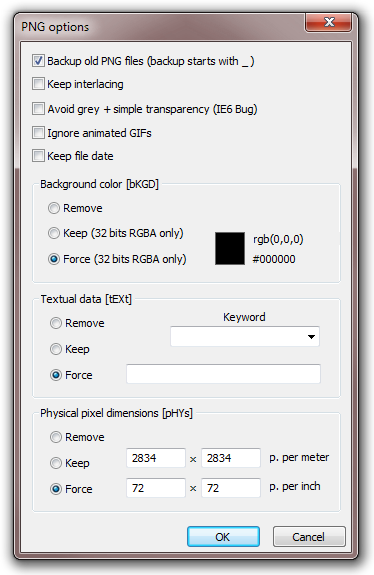
Kā jau minēts iepriekš, tā ir iespēja ielīmēt starpliktuves attēlu lietojumprogrammā. To var izdarīt, izmantojot ar peles labo pogu noklikšķiniet konteksta izvēlni (vai Ctrl + V karstais taustiņš). Lai iestatītu dažus ar ekrānuzņēmumu saistītus iestatījumus, dodieties uz Ekrānuzņēmumu iespējas no kurienes ekrānuzņēmumiem var izvēlēties izvades direktoriju un iespējot Palieliniet saspiešanu un Lūdziet faila nosaukumu iespējas.
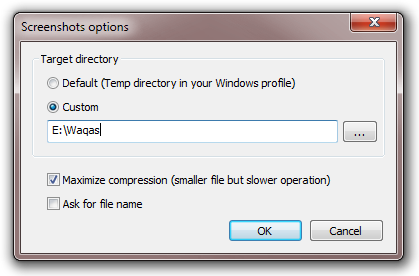
PngOptimizer ir portatīva lietojumprogramma, kas darbojas operētājsistēmās Windows XP, Windows Vista, Windows 7 un Windows 8. Pārbaude tika veikta Windows 7, 64 bitu OS izdevumā.
Lejupielādējiet PngOptimizer













Komentāri